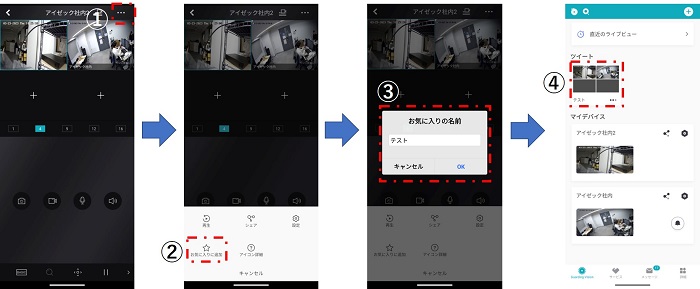分割表示画面の設定
Guarding Vision を使えば最大 16 台のカメラ映像を分割画面で閲覧できます。
また分割画面をお気に入りに登録すれば、分割画面を1プッシュで表示できます。
複数のカメラ映像を分割画面で表示させる手順
設定手順
(1) 複数のカメラをマイデバイスとして GuardingVision に登録します。カメラの登録方法は こちら
(2) マイデバイスのカメラを選択し、ライブ映像画面を表示させます。
(3) 分割表示用のアイコンを選択し分割表示にします。
(4) +部分を押します。
(5) 分割画面に表示させるカメラを選択します。
(6) 選択したカメラ映像が分割画面に表示させます。
注意事項
このままアプリを閉じてしまうと分割表示設定を1からやり直す必要がありますので、お気に入りに登録しておくことをお勧めします。
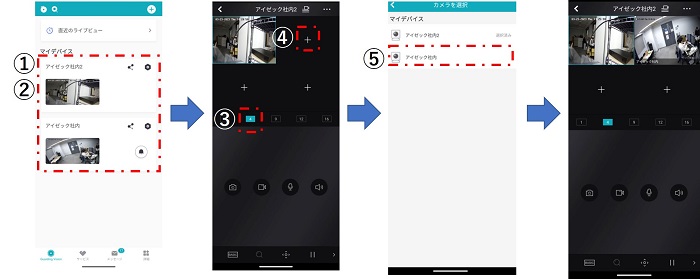
分割画面のお気に入り登録の手順
設定手順
(1) 分割表示画面で右上の��「…」を押します。
(2) 下部にポップアップが表示されるので「お気に入り追加」を押します。
(3) お気に入りの名前入力の画面が表示されるので任意の名前を入力します。
(4) トップ画面にツイートという項目で分割画面のお気に入りが作成されるのでそれを選択すればお気に入り登録した分割画面を表示できます。